Работа с программой «1С:Предприятие»
Система «1С:Бухгалтерия» предназначена для автоматизации бухгалтерского и налогового учета, включая подготовку обязательной (регламентированной) отчетности в организациях осуществляющих любые виды коммерческой деятельности: оптовую и розничную, комиссионную торговлю, оказание услуг, производство.
Бухгалтерский и налоговый учет ведется в соответствии с действующим законодательством.
II Возможности системы «1С:Бухгалтерия»
1) Ведение бухгалтерского и налогового учета деятельности нескольких организаций в одной информационной базе;
2) Ввод, хранение и печать любых первичных документов;
3) Ручной и автоматический ввод бухгалтерских операций;
4) Использование аналитического учета, количественного учета, валютного учета;
5) Формирование и печать разнообразных стандартных отчетов и данных по отчетности для ПФР и ИФНС в электронном виде.
III Структура системы «1С:Бухгалтерия»
Система «1С:Бухгалтерия» состоит из технологической платформы «1С:Предприятие» и прикладных решений, называемых конфигурациями. Конфигурации могут быть: «1С:Бухгалтерия», «1С:Управление торговлей», «1С:Зарплата и Управление персоналом», «1С:Комплексная автоматизация»…
IV Установка системы «1С:Бухгалтерия» на компьютер
Установка системы «1С:Бухгалтерия» на компьютер происходит в три этапа:
1) Устанавливается технологическая платформа «1С:Предприятие»;
2) Устанавливается конфигурация, например «1С:Бухгалтерия»;
3) Создается информационная база.
V Запуск программы
Запуск программы происходит двумя способами:
1) ПУСК®Программы®1С:Предприятие®1С:Предприятие 8.2
2) Ярлык «1С:Предприятие».
VI Вид экрана программы
При запуске программы на экране появляется стартовое окно с перечислениями доступных информационных баз и двумя режимами работы программы «1С:Предприятие» и «Конфигуратор», после этого на экране появляется основное окно системы «1С:Бухгалтерия», которое состоит из следующих элементов:
1) Строка заголовка;
3) Панель инструментов;
4) Рабочее поле с окнами форм;
5) Окно служебных сообщений;
6) Информационная строка.
VII План работы с системой «1С:Бухгалтерия»
1) Вводятся сведения об организации пункт меню «Предприятие», «Организации». В данном окне вносится информация из учредительных документов.
2) Заполняются основные справочники объектами аналитического учета.
Справочникпредставляет собой список однородных объектов (сотрудников, материалов, организаций, товаров и т.д.), каждый такой объект называется элементом справочника. В качестве обязательных реквизитов каждый справочник имеет код и наименование. Все справочники находятся в пункте меню «Операции», «Справочники». Справочник может содержать группы 0.
Действия с записями справочника:
1) Добавление записи:
— пункт меню «Действия», «Добавить».
2) Изменение записи:
— пункт меню «Действия», «Изменить».
3) Удаление:
— установить пометку удаления Q,
— меню «Действия», «Установить пометку удаления».
4) Полное удаление:
Происходит через пункт «Операции», «Удаление помеченных объектов»
5) Добавление группы:
— значок «добавить группу»,
— пункт меню «Действия», «Новая группа».
6) Добавление копированием:
— значок «добавить копированием»,
— пункт меню «Действия», «Скопировать».
7) Сортировка:
— пункт меню «Действия», «Сортировка», «Упорядочить по коду» или «Упорядочить по наименованию».
8) Переместить в группу:
Выделить запись и выбрать пункт меню «Действия», «Переместить в группу».
В программе имеется электронный план счетов, который находится в пункте меню «Операции», «План счетов», «План счетов бухгалтерского учета».
План счетов состоит из следующих граф:
1) Пиктограммапоказывает действия, которые можно производить со счетом. Если пиктограмма имеет вид (Т.),то счет называется предопределенным –это означает, что в режиме «1С:Предприятие»у такого счета можно изменить код счета, наименование, подчинение другому счету, а нельзя менять признаки забалансовый, валютный, количественный, признак активности счета.
3) Быстрый выбор
5) Признак забалансового счета (Ú)
6) Признак активности счета (А, АП, П)
7) Признак валютного счета (Ú)
8) Признак количественного учета (Ú)
9) Учет по подразделениям (Ú)
10) Налоговый учет (по налогу на прибыль) (НУ) (Ú)
12) Субконто 2 Ведение аналитического учета
Субконто – объект аналитического учета.
Вид субконто – группа объектов аналитического учета.
3)Ввод начальных остатков по счетам.
На начальном этапе эксплуатации системы «1С:Бухгалтерия» необходимо ввести начальные остатки.
Ввод остатков имеет две особенности:
1) Рабочая дата должна предшествовать началу учета.
Пример: Ввести остатки на 1 января 2012 года.
Решение: В пункте меню «Сервис», «Параметры» устанавливаем рабочую дату 31.12.2011.
Работа с календарем:
tt — переход на год назад,
uu — переход на год вперед,
t- переход на месяц назад,
u — переход на месяц вперед.
2) Проводка с остатком содержит счет 000 – вспомогательный счет (АП).
Пример: Ввести остатки на 1 января 2012 года:
— по расчетному счету – 37298 руб.,
— уставный капитал – 46000 руб.,
— задолженность поставщику – 13388 руб.,
— остаток товара на складе – 21000 руб.,
— остаток на кассе – 1090 руб.
Решение:
1)В пункте меню «Сервис», «Параметры» устанавливаем рабочую дату 31.12.2011.
2)В пункте меню «Операции», «Журнал операций» вводятся проводки:
| 31.12.2011 | Дт | Кт | Расчетный счет, остаток |
| 31.12.2011 | Дт | Кт | УК, остаток |
| 31.12.2011 | Дт | Кт | Расчеты с поставщиками |
| 31.12.2011 | Дт | Кт | Товары, остаток |
| 31.12.2011 | Дт | Кт | Касса, остаток |
В системе «1С:Бухгалтерия» существует еще один способ ввода остатков через пункт меню «Предприятие», «Ввод начальных остатков». Сначала устанавливается дата ввода остатков, например 31.12.2011. Затем по счетам вводятся остатки. Следует отметить, что введенные в «Журнале операций» остатки попадают в пункт «Ввод начальных остатков» и наоборот.
Источник: studopedia.ru
1С для начинающих: как и где научиться работать в учетной системе «1С: Бухгалтерия» с нуля
В последние годы спрос на профессиональных бухгалтеров в России растет, и в числе обязательных требований работодателей для соискателей на данную должность все чаще встречается условие «владение 1С». О том, что такое 1С, и почему бухгалтеру так важно разбираться в современных программных решениях для учета, вы узнаете из нашей новой статьи для блога ГЦДПО.
Что представляет собой программный продукт «1С: Бухгалтерия»
Фирма «1С» – российская компания, специализирующаяся на разработке программного обеспечения для бизнеса. Компания работает с 1991 года и является лидером в сфере производства и дистрибуции и сервисов для бухгалтерского, торгового, кадрового и других видов учета хозяйственной деятельности предприятий.
Конфигурация «1С: Бухгалтерия 8.3» – последняя на сегодняшний день версия системы автоматизации бухгалтерского и налогового учета для малого и среднего бизнеса, работающая на платформе «1С: Предприятие». В ней можно вести все учетные операции и регистрировать хозяйственные факты организации либо ИП, создавать базы сотрудников, расчетных счетов и номенклатур, клиентские базы, а также автоматически формировать и экспортировать все виды отчетности в формах для разных систем налогообложения: общий режим, ЕНВД, УСН, патентная система.
Почему профессиональные бухгалтеры предпочитают вести учет в 1С?
В настоящий момент более 1 000 000 предприятий в России и СНГ перешли на продукцию 1С для ведения автоматизированного учета. В чем же секрет такой популярности программных продуктов данного разработчика? В первую очередь, в удобстве, функциональности, сокращении времени и усилий на выполнение должностных обязанностей бухгалтера. Благодаря готовым решениям, формам и встроенным функциям для расчетов снижается риск ошибок и некорректного оформления документации.

Основные преимущества «1С: Бухгалтерия»:
- Автоматизация трудоемких и сложных расчетов с различными переменными и коэффициентами: начисление амортизации, расчет себестоимости, НДС, налог на прибыль и другие;
- Автоматизированное заполнение книги продаж и книги покупок, книги учета доходов и расходов, налоговых деклараций, НДФЛ, взносов в ПФР, ФСС и других форм. Возможность вывода отчетов на печать либо отправки в соответствующие органы ч помощью Интернет-сервисоа;
- Возможность создания единой информационной базы для учета хозяйственно-финансовой деятельности одновременно нескольких предприятий с формированием отдельной отчетности;
- Выявление ошибок учета, без исправления которых закрытие отчетного периода будет невозможно;
- Полное соответствие Законодательству РФ и оперативное обновление при изменениях правовых норм, все формы и документы оформлены в соответствии с нормативными актами;
- Эффективная организация работы: возможность полного или частичного доступа всех сотрудников и подразделений организации для работы в одной программе либо создание обособленных автономных баз, а также широкий набор облачных решений;
- Удобные настройки доступа: работать в программе через веб-клиент можно из любого места;
- Грамотная и оперативная техническая поддержка пользователей.
С чего начать изучение 1С: Бухгалтерия 8.3?
Многих пользователей интересует вопрос, как научиться работать в 1С самостоятельно. Эта задача реализуема, хотя и достаточно сложна даже для опытных бухгалтеров. Разработчики делают все возможное, чтобы интерфейс был интуитивно понятен, однако для освоения всех функций и понимания принципов работы системы потребуется много времени и практики.
Открыв программу «1С: Бухгалтерия», вы можете сразу увидеть подсказки, которые помогут вам создать базу собственного предприятия и начать исследование функций и возможностей.

Первые шаги по освоению 1С: Бухгалтерия:
- Введите сведения о вашей организации и реквизиты счетов;
- Введите настройки параметров учета и задайте учетную политику;
- Изучите интерфейс системы в разделе «Как устроена 1С: Бухгалтерия?»;
- При необходимости введите остатки, нажав на ссылку «Помощник ввода начала остатков» или перенесите остатки с помощью функции «Перенос данных из 1С: Предприятие 7.7»;
- Найдите методические обучающие материалы, новости бухучета и прочую важную информацию на форуме «Новости и поддержка».
Функция создания документов для регистрации хозяйственных операций по основным разделам учета доступна через Панель функций. Вы можете задать настройки автозаполнения, подстановки счетов или других данных в автоматическом режиме для ускорения дальнейшей работы.
Проявив достаточную последовательность и настойчивость, вы со временем разберетесь в хитросплетениях автоматизированного учета в системе от 1С. Однако как быть, если работать вам нужно уже сейчас, и времени на долгое изучение нет? Фирма 1С рекомендует пользователям записаться на курсы в Сертифицированных обучающих центрах для быстрого и эффективного изучения работы в системе автоматизации учета.
Где научиться работать в 1С в Москве

Чтобы найти подходящие курсы программных продуктов 1С, следует выбирать учебные заведения, имеющие статус сертифицированного обучающего центра или официального партнера. Это гарантирует вам актуальные знания с учетом последних обновлений в программных продуктах, одобренные разработчиком учебные программы с достаточной практической частью, обучение на лицензионном софте и опытных преподавателей, имеющих сертификат 1С и регулярно проходящих повышение квалификации.
Кроме того, важно найти учебный центр, находящийся как можно ближе к вашему дому или работе – так вы потратите меньше времени на дорогу, снизите стресс и сможете сконцентрироваться на получении знаний. Если вы планируете обучаться без отрыва от работы, выбирайте группы выходного дня или вечерние группы.
Городской Центр Дополнительного Профессионального Образования у метро Белорусская соответствует всем этим условиям! С 2012 года мы являемся официальным партером 1С и выпускаем несколько групп обучения 1С в месяц. Обучение проходит в утреннем, дневном, вечернем режиме, в ежедневных интенсив-группах или группах выходного дня.
Подробности и учебную программу смотрите на странице курса 1С: Бухгалтерия 8.3 или уточняйте у наших менеджеров по телефону 8 (495) 150-31-41.
Источник: doprof.ru
Ознакомление и работа с программой «1С:Предприятие»
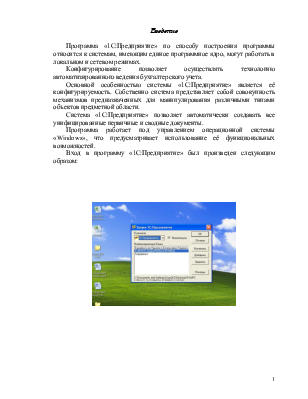
Программа «1С:Предприятие» по способу построения программы относится к системам, имеющим единое программное ядро, могут работать в локальном и сетевом режимах.
Конфигурирование позволяет осуществлять технологию автоматизированного ведения бухгалтерского учета.
Основной особенностью системы «1С:Предприятие» является её конфигурируемость. Собственно система представляет собой совокупность механизмов предназначенных для манипулирования различными типами объектов предметной области.
Система «1С:Предприятие» позволяет автоматически создавать все унифицированные первичные и сводные документы.
Программа работает под управлением операционной системы «Windows», что предусматривает использование её функциональных возможностей.
Вход в программу «1С:Предприятие» был произведен следующим образом:

Задание №1
Настройка системы
а) Для ввода данных об организации использовала функции: Сервис→ Сведения об организации. Ввела последовательно закладки Организация, Коды, БАНК, ИМНС, Ответственные лица – реквизиты.
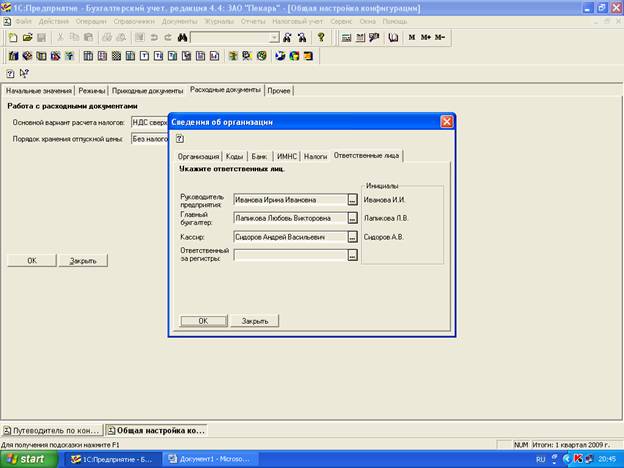
б) Для ввода данных учетной политики использовала функции: Сервис→ Учетная политика: закладка «Общие».
в) Для общей настройки конфигурации использовала функции: Сервис→ Общая настройка – начальные значения.
Использовала список корректных проводок. Все документы поместила в журнал операций.

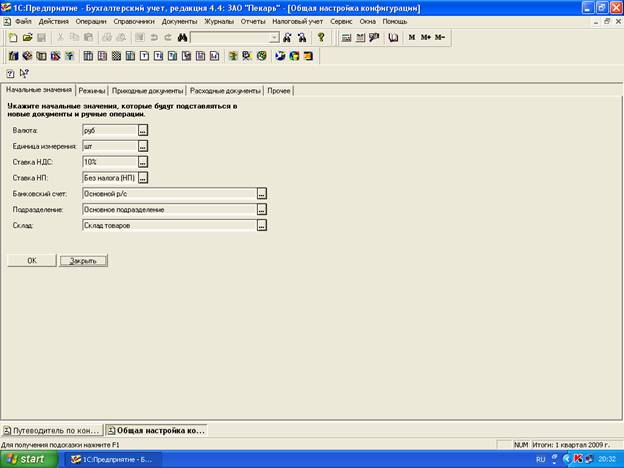
г) Для индивидуальной настройки использовала функции: Сервис→ Индивидуальная настройка. Заполнила на основании ранее приведенных данных.
д) Для ввода данных об организации в «константы» использовала функции: Операции→ Константы.
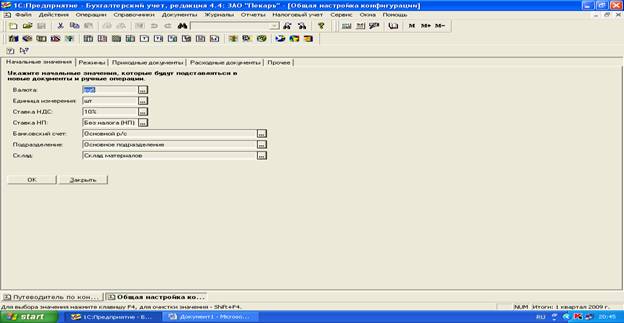
Задание №2
Заполнение справочников
а) Справочник «Места хранения МПЗ» заполнила две позиции: Склад материалов, склад товаров. Указала МОЛ из таблицы 2.5.
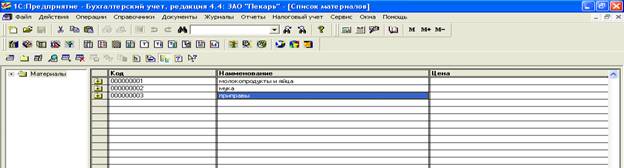
б) В справочник «Виды продукции» (работ, услуг) ввела «Товары для перепродажи».
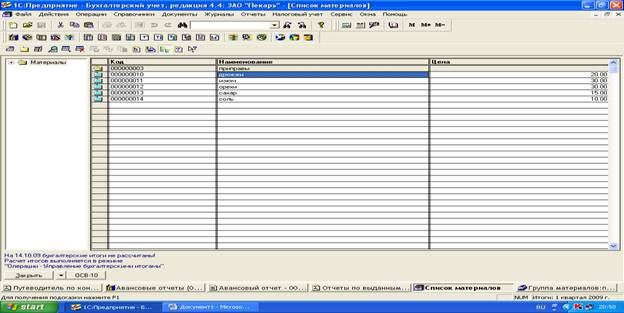
в) Справочник «Подразделения» одноуровневый; заполнила четыре позиции: производственный цех, склад материалов, склад товаров, администрация.
г) Справочник «Номенклатура» (двухуровневый).
В первом – группа товаров, создала три папки: булки, печенье, хлеб.
Во втором – по каждому товару заполнила следующие данные: код, тип, наименование, вид, единица изм., цена, ставка НДС.

д) Справочник материалов (двухуровневый):
В первый ввела группу продуктов; создала три папки: молокопродукты и яйца, мука, приправы.
Во второй ввела по каждому продукту (таблица 2.2), заполнила: код, наименование, единица измерения, цена, вид материала.
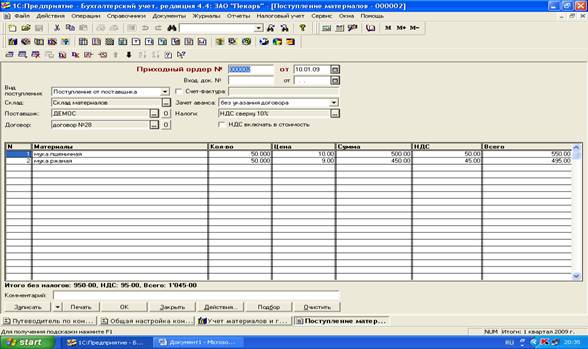
изводственный цех, склад материалов, склад товаров, администрация.
е) Справочник «Банки» (одноуровневый).
По каждому банку (таблица 2.3) заполнила: наименование банка, место нахождения, БИК, кор. счет.
ж) Справочник «Контрагенты» (двухуровневый).
В первый ввела группу контрагентов; создала четыре группы (папки) контрагенты: покупатели, поставщики, учредители, налоги.
Во второй ввела – по каждому контрагенту (таблица 2.4) заполнила две закладки: «Общие» и «Расчетные счета».
з) Справочник «Сотрудники» (одноуровневый).
Источник: vunivere.ru
Инструкции и видеоуроки по работе с 1С
1C:Отчетность. Подготовка и отправка больничных листов в ФСС
Видео урок о том, как отправить реестра нетрудоспособности в фонд социального страхования

—>
1С: Уполномоченный представитель. Первичные этапы подключения.
Этот видео урок раскажет о подключении к сервису 1С:Уполномоченный представитель
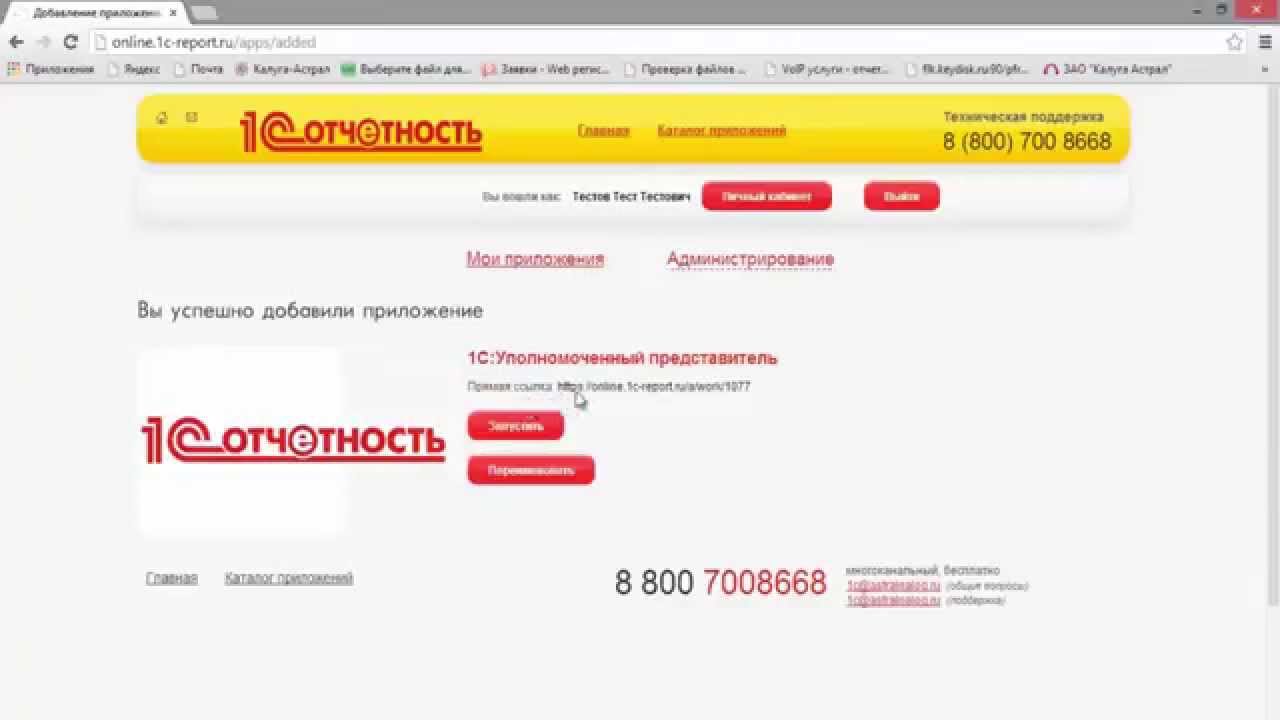
—>
1C: Уполномоченный представитель. Подготовка и отправка отчетности
Этот видео урок о том, как подготовить и отправить документы отчетности через сервис 1с уполномоченный представитель.
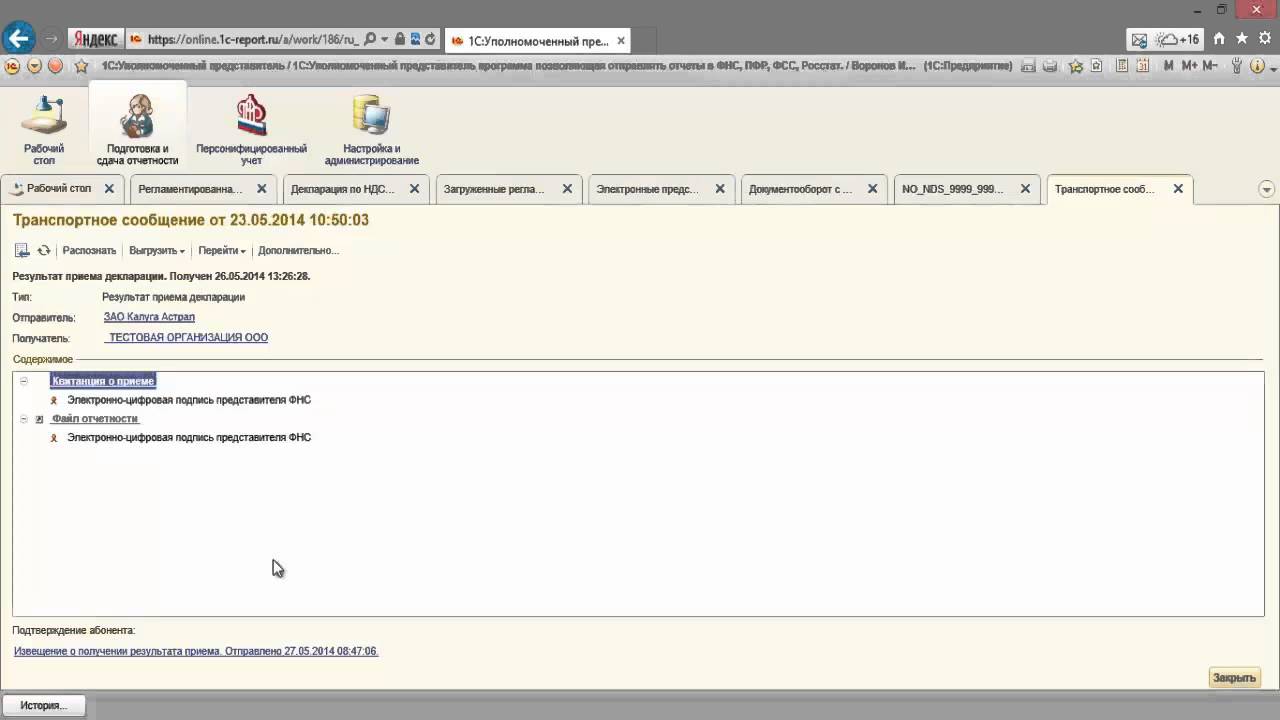
—>
1C Уполномоченный представитель. Получение выписки из ЕГРЮЛ/ЕГРИП
Этот видео урок о том, как получить выписку из единого государственного реестра юридических лиц и единого государственного реестра индивидуальных предпринимателей.
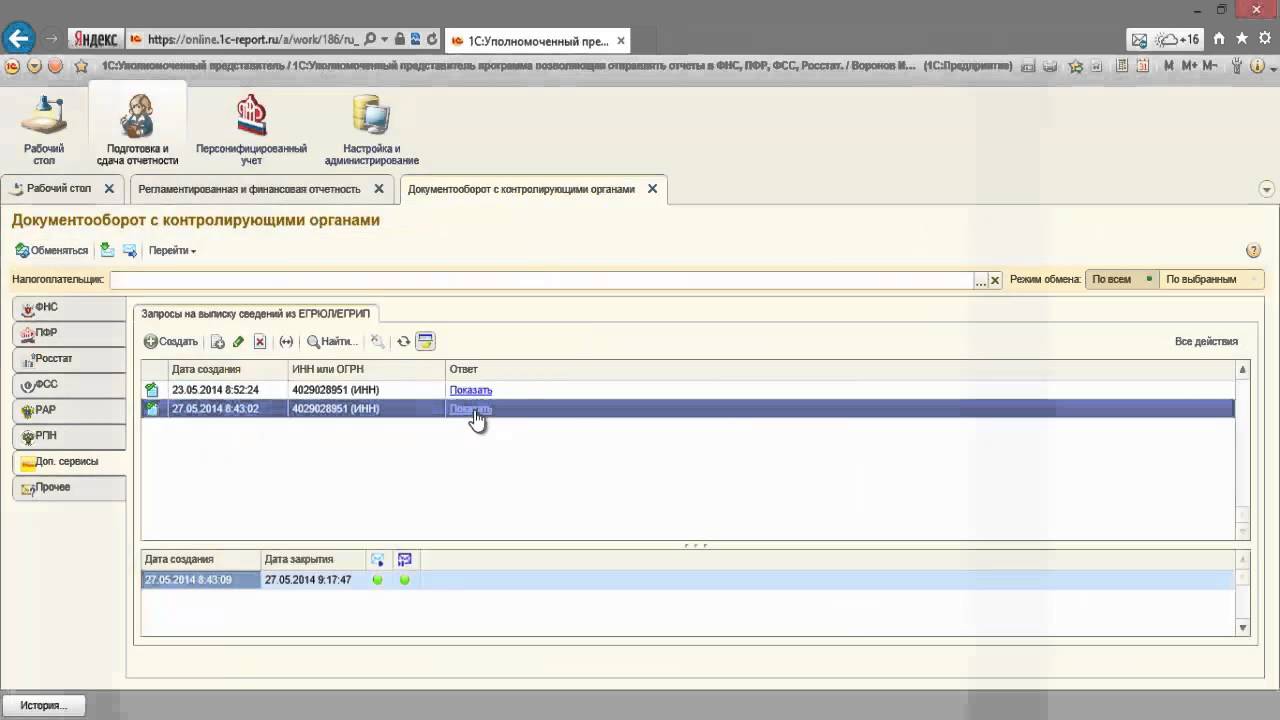
—>
Отправка отчетности в ФНС такси
Этот видео урок о том, как подготовить и отправить отчет в федеральную налоговую службу из конфигурации бухгалтерия предприятия версии 3.0 с интерфейсом такси.

—>
1C:Отчетность. Отправка документов по требованию.
Этот видео урок о том, как отправить ответ на требование поступившее из федеральной налоговой службы
—>
1C:Отчетность. Отправка отчетности в ФНС
Этот видео урок о том, как подготовить и отправить документы отчетности в федеральную налоговую службу

—>
1C:Отчетность Отправка заявления на изменение реквизитов подключения.
Этот видео урок о том, как отправить заявление на изменение настроек подключения к сервису 1с отчетность из программы 1с предприятие бухгалтерия 3.0

—>
1C:Отчетность Запрос Егрюл
Создание и отправка запроса на выписку ЕГРЮЛ/ЕГРИП в 1C:Отчетность

—>
1C:Отчетность Загрузка и отправка из сторонних программ
Загрузка и отправка отчетности из сторонних бухгалтерских программ
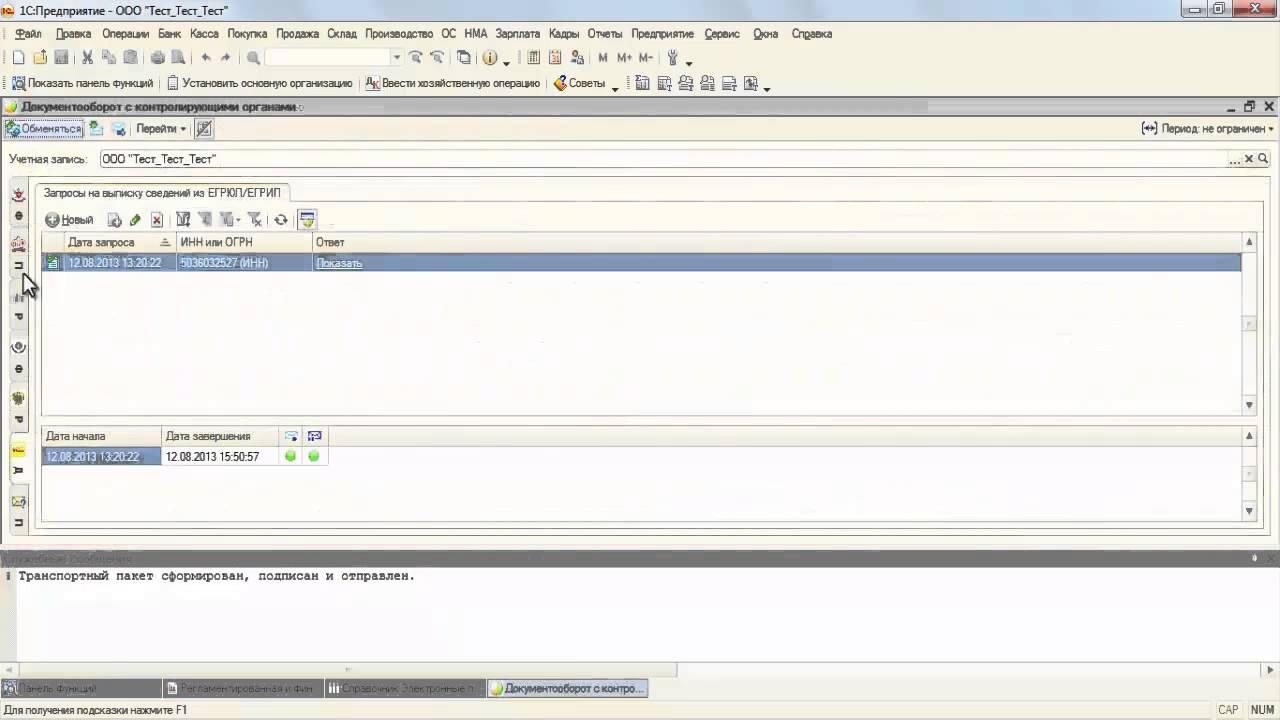
—>
1C:Отчетность Подготовка и отправка деклараций в Росалкоголрегулирование
Подготовка и отправка деклараций в Росалкоголрегулирование в 1C:Отчетность Бухгалтерия предприятия 2.0
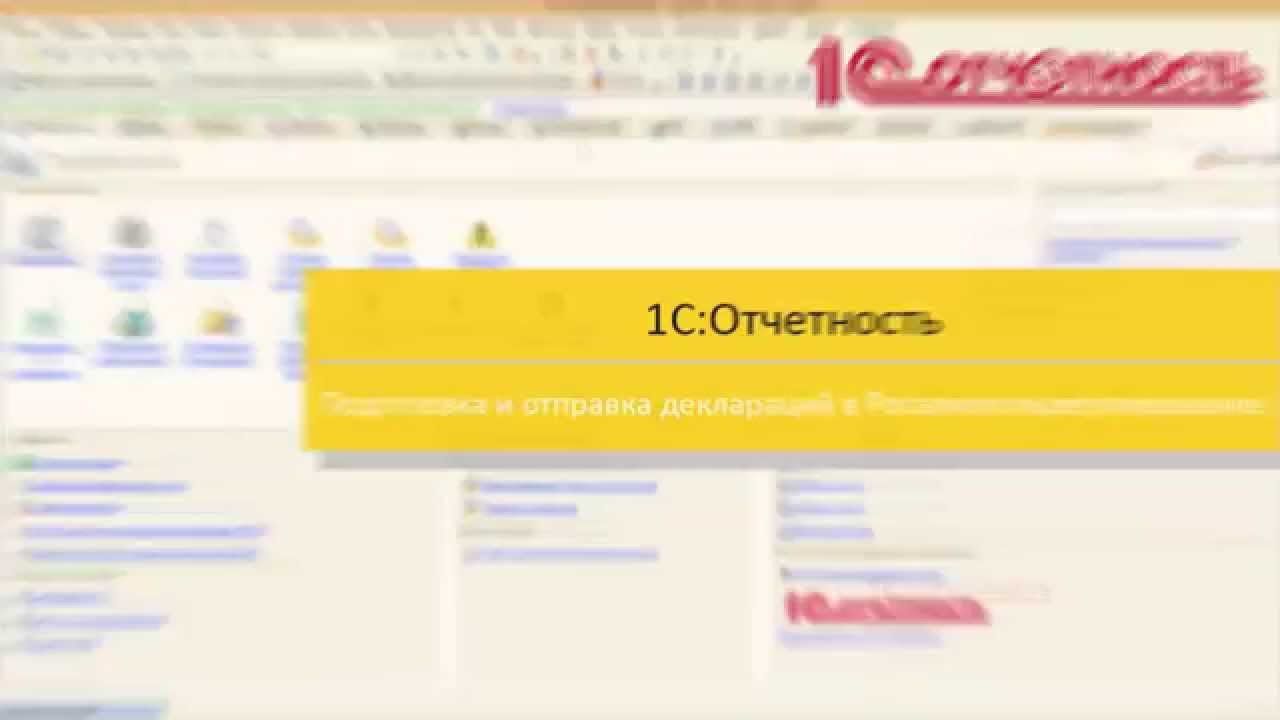
—>
1C:Отчетность Отправка отчета 4ФСС
Отправка отчета 4ФСС в 1C:Отчетность Бухгалтерия предприятия 2.0

—>
1C:Отчетность Отправка отчетов в Росстат
Отправка отчетов в Росстат в 1C:Отчетность Бухгалтерия предприятия 2.0
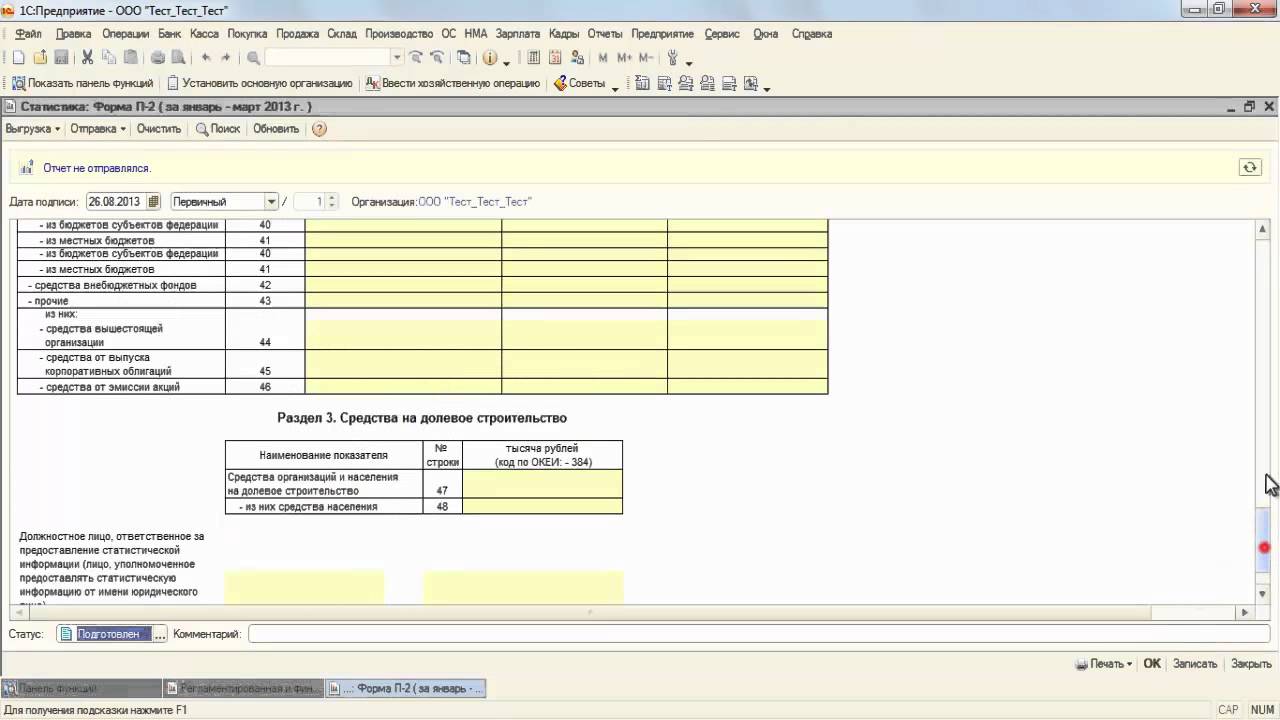
—>
1C:Отчетность Отправка отчетности в ПФР
Отправка отчетности в ПФР в 1C:Отчетность Бухгалтерия предприятия 2.0
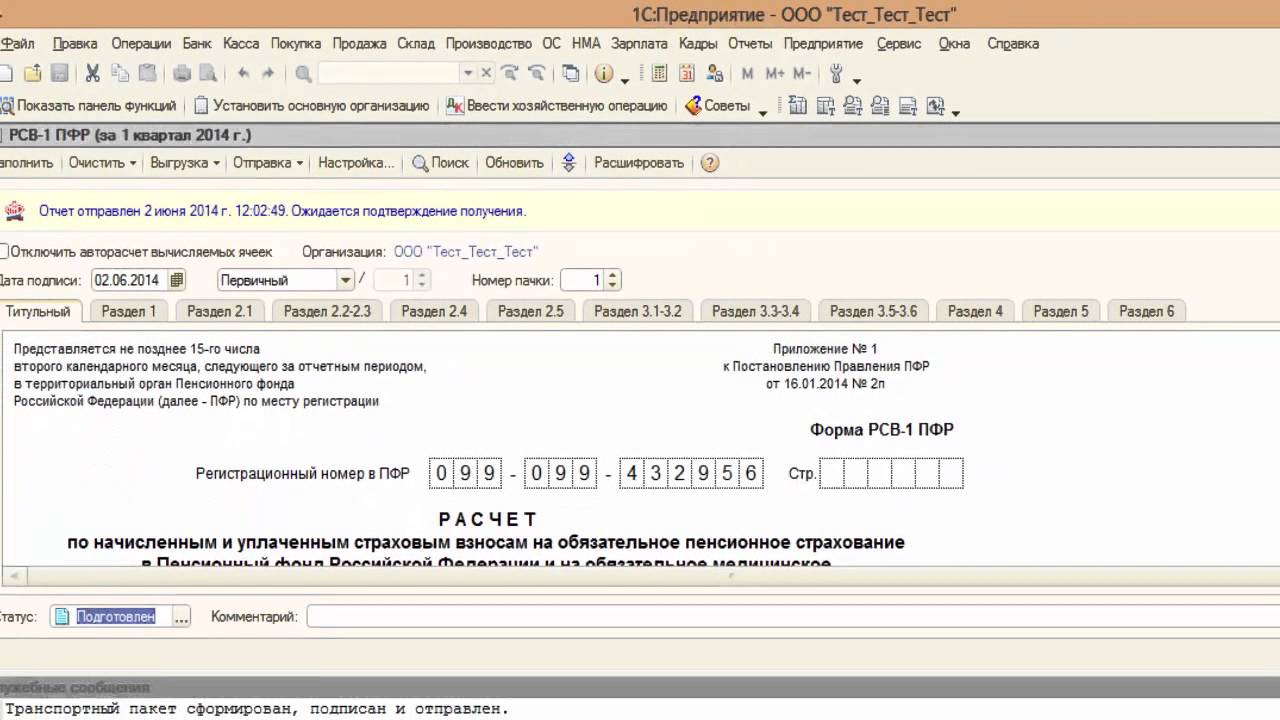
—>
1C:Отчетность Отправка отчетности в ФНС
Отправка отчетности в ФНС в 1C:Отчетность Бухгалтерия предприятия 2.0

—>
1C:Отчетность Отправка заявления на подключение
Отправка заявления на подключение в 1C:Отчетность Бухгалтерия предприятия 2.0

—>
Как в 1С:ЗУП рассчитать отпускные
Как без ошибок начислить отпускные в 1С8

—>
Настройка отображения форм в 1С Такси
Пример настройки форм документов и отчетов на базе платформы 1С «Такси». Легкое добавление кнопок на форму документа, хранение пользовательских настроек, управление ими.

—>
Услуги банка при УСН в 1С:Бухгалтерии 3.0
В этом видео уроке рассказывается о том, как отразить услуги банка при УСН в программе 1С:Бухгалтерия 8 редакция 3.0.

—>
Удержание подотчетных сумм в 1С ЗУП 2.5
Видео урок о том, как в 1С:Зарплата и управление персоналом 2.5 сделать удержание подотчетных сумм.

—>
Как получить доступ к информационной базе 1С через Интернет?
Видео урок о том, как получить доступ к информационной базе 1С через Интернет.

—>
Как начислить премию в 1С:ЗУП 2.5
Видео урок о том, в 1С:Зарплата и управление персоналом 2.5 сделать начисление премии для сотрудников.
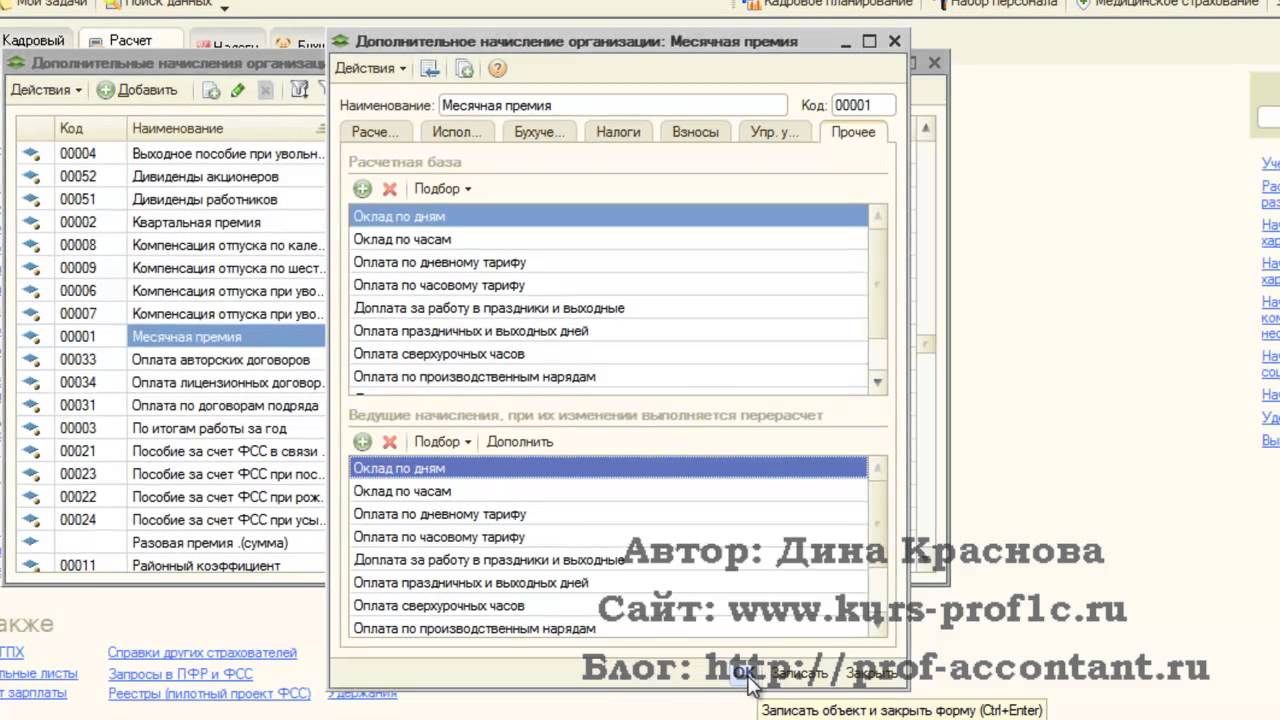
—>
Сравнение 1С:Бухгалтерия 2.0 и 3.0
В этот видео уроке рассказывается о разнице между конфигурациями 1С:Бухгалтерия 8 редакция 2.0 и редакция 3.0.

—>
Корреспонденция счетов в 1С Бухгалтерия 3.0
В этот видео уроке рассказывается о том, как работать со справочником хозяйственных операций «Корреспонденция счетов» в программе 1С:Бухгалтерия 8 редакция 3.0.

—>
Как изменить оклад во время отпуска по уходу за ребенком в 1С:ЗУП 2.5
Видео урок том, как изменить оклад сотрудницы во время отпуска по уходу за ребенком в программу 1С:Зарплата и управление персоналом 2.5.
Акт сверки в 1С:Бухгалтерии 8 ред. 3.0
В этот видео уроке рассказано о том, как сформировать Акт сверки в программе 1С:Бухгалтерия 8 редакция 3.0.
Расчет себестоимости в 1С:Управление торговлей 11
Видео урок о том, как работать с себестоимостью товаров в программе 1С:Управление торговлей 11.

—>
Как оформить доверенность в 1С:Бухгалтерия 3.0
Этот видео урок о том, как оформить Доверенность в программе 1С:Бухгалтерия 8 редакция 3.0.
Регистрация цен поставщика в 1С:Управление торговлей 10.3
Видео урок о том, как автоматически регистрировать цены поставщиков в 1С:Управлении торговлей 10.3.

—>
Как вести учет спецодежды в 1С:Бухгалтерии 8 ред. 2.0
Этот видео урок о том, как вести учет спецодежды в 1С:Бухгалтерия 8 редакция 2.0.

—>
Как загрузить КЛАДР в 1С:ЗУП 2.5
Видео урок о том, как загрузить КЛАДР в программу 1С:Зарплата и управление персоналом 2.5.
Как заполнить РКО в 1С:Бухгалтерия 3.0
Этот видео урок о том, как оформить Расходный кассовый ордер в 1С:Бухгалтерия 8 редакция 3.0.
Учет остатков отпусков в 1С:ЗУП 2.5
Видео урок о том, как вести учет остатков отпусков в программе 1С:Зарплата и управление персоналом 2.5.
Компенсация за автомобиль в 1С Бухгалтерия 8 ред. 2.0.
Этот видео урок о том, как отразить компенсацию за использование автомобиля в программе 1С:Бухгалтерия 8 редакция 2.0.
Как оформить отпуск за свой счет на несколько часов в 1С:ЗУП 8
Видео урок о том, как оформить отпуск за свой счет на несколько часов в программе 1С:Зарплата и управление персоналом 2.5.

—>
Как оформить возврат от покупателя в 1С:Бухгалтерия 2.0
Этот видео урок о том, как оформить возврат товаров от покупателя в программе 1С:Бухгалтерия 8 редакция 2.0.
Возврат от розничного клиента в 1С:Управление торговлей 11
Видео урок о том, как оформить возврат товаров от розничного клиента в 1С:Управление торговлей 11.

—>
Как оформить заем от учредителя в 1С Бухгалтерия 8 ред. 2.0
Видео инструкция о том, как отразить заем, полученный от учредителя, в программе 1С:Бухгалтерия 8 редакция 2.0.
Как обложить страховыми взносами задержку выплаты заработной платы в 1С:ЗУП 2.5
Видео урок о том, в 1С:Зарплата и управление персоналом 2.5 обложить страховыми взносами задержку выплаты заработной платы.
Как заполнить Приходный кассовый ордер в 1С:Бухгалтерии 8 ред. 3.0
Этот видео урок о том, как заполнить приходный кассовый ордер в программе 1С:Бухгалтерия 8 ред. 3.0.
Выплата зарплаты на пластиковую карточку в 1С:Бухгалтерия 8 ред. 2.0
В этом видео уроке рассмотрена операция по выплате зарплаты на пластиковые карточки работников организации, в программе 1С Бухгалтерия 8.2 редакция 2.0.

—>
Представительские расходы в 1С:Бухгалтерия 8 ред. 2.0
Этот видео урок о том, как внести представительские расходы в программу 1С:Бухгалтерия 8 ред. 2.0.
Работа с клиентом в 1С:Управление торговлей 11
Видео урок о том, как работать с клиентами в 1С:Управление торговлей 11:
- создание индивидуальных соглашений с клиентом
- основные настройки склада
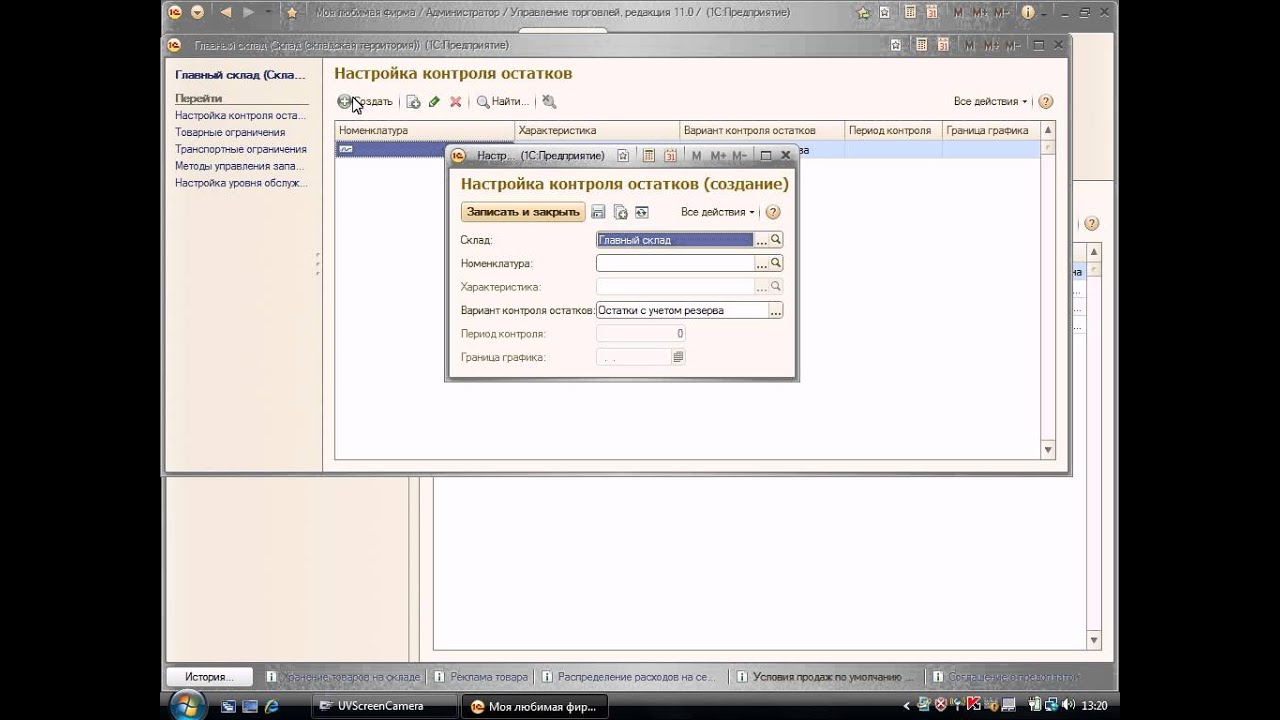
—>
Как оформить поступление ОС, состоящего из нескольких частей в 1С:Бухгалтерии 8 ред. 2.0.
Этот видео урок о том, как оформить поступление ОС, состоящего из нескольких частей в программе 1С:Бухгалтерия 8 ред. 2.0.
Формирование декларации по розничным продажам алкоголя в 1С:Бухгалтерия 8 ред. 2.0
В этом видео уроке рассказывается о том, как настроить программу, что бы автоматически сформировать декларацию по розничным продажам алкоголя (формы 11 и 12) в 1С:Бухгалтерия 8 ред. 2.0.

—>
Компенсация на мобильную связь в 1С Бухгалтерия 8
Деморолик
Перемещение товаров
1С:Бухгалтерия 8. Операции по банковским картам (эквайринг)
Инвентаризация товаров на складе
Списание и оприходование товаров
1С:Бухгалтерия 8. Банковские выписки
1С:Бухгалтерия 8. Авансовые отчеты
1С:Бухгалтерия 8. Розничная торговля
1С:Бухгалтерия 8. Касса
1С:Бухгалтерия 8. Возврат товаров поставщику
1С:Бухгалтерия 8. Оформление оплаты поставщику
Типовые операции в 1С:Бухгалтерия 8 вер.2
ТОП ПРОДАЖ
- 1С:Бухгалтерия 8
- 1С:Управление нашей фирмой 8
- 1С:Управление торговлей 8
- 1С:Управление предприятием 2
- 1С:ЗУП 8
- 1C:Учет путевых листов и ГСМ
- 1С:Учет в управляющих компаниях
- Электронные поставки 1С
Облачные сервисы
- 1С:Фреш
- 1С:Готовое рабочее место
- 1С:ЭДО
- Маркировка товаров
- 1С:Отчетность
- 1C:Товары
- 1C-Ритейл Чекер
Источник: center-comptech.ru